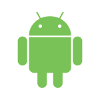
ผู้ใช้มือถือสมัยก่อนๆ คงคุ้นเคยกับโปรแกรมจำพวก PC Suite ที่ช่วยให้เราบริหารจัดการข้อมูลในตัวเครื่องมือถือได้จากพีซีโดยตรง เช่น แบ็คอัพสมุดที่อยู่หรือ SMS รวมไปถึงอัพเกรดเฟิร์มแวร์ด้วย
พอเข้าสู่ยุคสมาร์ทโฟน ฝั่งแอปเปิลมีโปรแกรมครอบจักรวาลอย่าง iTunes คอยทำหน้าที่นี้โดยตรง แต่ฝั่งแอนดรอยด์กลับไม่มีโปรแกรมแบบนี้ ด้วยเหตุผลว่ากูเกิลต้องการบีบให้อุปกรณ์เชื่อมกับกลุ่มเมฆโดยตรงแทน ซึ่งก็ถือเป็นจุดอ่อนเพราะงานบางอย่างทำบนโปรแกรมแบบนี้สะดวกกว่า
ถึงแม้ผู้ผลิตฮาร์ดแวร์บางรายอย่างซัมซุงจะมีโปรแกรมแบบ Kies มาให้ แต่ไม่ใช่ผู้ผลิตฮาร์ดแวร์ทุกรายที่ทำแบบนี้ ตรงนี้จึงกลายเป็นช่องว่างทางการตลาดให้ผู้พัฒนาซอฟต์แวร์หลายเจ้าเข้ามาสอดแทรก ตัวอย่างที่ดังหน่อยคงเป็นโปรแกรม doubleTwist ที่ลอก iTunes มาแบบเกือบเหมือนเด๊ะ ส่วนโปรแกรมที่จะมาแนะนำในวันนี้เป็นอีกค่ายชื่อ Moborobo ครับ
บริษัท Moborobo มีซอฟต์แวร์หลายตัวบนแพลตฟอร์มแอนดรอยด์ แต่ผลิตภัณฑ์หลักคือ Moborobo ซึ่งเป็นโปรแกรมบนพีซี (ทำงานได้เฉพาะบนวินโดวส์เท่านั้น ใช้ได้กับ Windows XP ขึ้นไป) เปิดให้ดาวน์โหลดฟรีจากเว็บไซต์ของ Moborobo
การติดตั้งและต่อเชื่อมอุปกรณ์
ขั้นตอนการติดตั้งคงไม่ต้องพูดถึงเพราะเหมือนกับการติดตั้งโปรแกรมบนวินโดวส์ทั่วๆ ไป ติดตั้งเสร็จแล้วเปิดโปรแกรมขึ้นมาจะเห็นหน้าจอหลักของโปรแกรมดังภาพ
ในการเรียกโปรแกรมครั้งแรกจะมี Wizard คอยช่วยแนะนำวิธีการต่อเชื่อมอุปกรณ์เข้ากับโปรแกรม โดยเลือกได้ 2 วิธีคือต่อสาย USB หรือจะต่อผ่าน Wi-Fi ก็ได้
กระบวนการต่อสายแบบ USB ไม่มีอะไรยาก เพียงแต่เราต้องเปิดตัวเลือก USB debugging บนมือถือเสียก่อน จากนั้นเสียบสายและติดตั้งไดรเวอร์เล็กน้อย (ถ้าเป็น Windows 7 มันจะจัดการให้อัตโนมัติ) รอสักพักก็ใช้งานได้แล้ว
ส่วนการต่อเชื่อมแบบไร้สายผ่าน Wi-Fi ต้องติดตั้งแอพ Mobo Daemon จาก Play Store เสียก่อน ซึ่งเป็นปกติของแอพเชื่อมต่อไร้สายลักษณะนี้อยู่แล้ว
ในแอพ Mobo Daemon จะมี PIN code มาให้เราหนึ่งชุด นำโค้ดชุดนี้ไปกรอกในโปรแกรม Moborobo ฝั่งพีซี เท่านี้ก็เรียบร้อย
หน้าจอหลัก
เมื่อต่อเชื่อมมือถือเสร็จ (ไม่ว่าจะผ่าน USB/Wi-Fi) จะเห็นหน้าจอดังภาพ ซึ่งถือเป็นหน้าจอหลักของโปรแกรม หน้าจอนี้จะแสดงฮาร์ดแวร์ที่เราเชื่อมต่อ (พร้อมภาพบนหน้าจอด้วย!) และข้อมูลอื่นๆ เช่น พื้นที่ใช้สอยต่างๆ
ถ้าเรากดปุ่มตัว i เล็กๆ หลังชื่อรุ่นมือถือ จะเป็นหน้าจอ Device Info บอกข้อมูลของตัวเครื่องอย่างละเอียด ซึ่งรวมถึง IMEI และ MAC address ด้วย
ในหน้าจอหลักยังมีปุ่ม File Manager ซึ่งกดแล้วจะเปิดหน้าต่างใหม่ขึ้นมาบริหารจัดการไฟล์ ทำงานได้ตามมาตรฐานที่พึงมี ลบ-ย้าย-เปลี่ยนชื่อไฟล์ในระบบ รวมถึงการดาวน์โหลดไฟล์นั้นๆ มายังพีซีด้วย
ฟีเจอร์อีกอย่างที่น่าสนใจคือการจับภาพหน้าจอครับ ความสามารถครบครัน เช่น เลือกบันทึกภาพหน้าจอตามช่วงเวลาที่กำหนดได้ เอียงภาพได้ ดูภาพแบบเต็มหน้าจอของพีซีได้ และเอียงซ้าย-ขวาได้ตามต้องการ สามารถใช้แทน DDMS ของ Android SDK ได้เลย (ลื่นกว่าด้วยซ้ำ)
นอกจากนี้ยังมีฟีเจอร์ Phone Cleanup ช่วยทำความสะอาดมือถือจากไฟล์ที่ถอนการติดตั้งไม่หมด
สุดท้ายคือฟีเจอร์มาตรฐานที่ควรมีอย่างการแบ็คอัพข้อมูลทั้งหมดในเครื่องลงมาบนพีซี และสามารถ restore กลับได้ตามต้องการ
บริหารจัดการข้อมูลภายในเครื่อง
แท็บต่างๆ ด้านบนสุดของโปรแกรม เป็นการบริหารจัดการข้อมูลแต่ละชนิดที่เก็บอยู่ภายในเครื่องครับ เริ่มจากอันแรกคือแท็บ Data
แท็บนี้จัดการข้อมูลได้ 3 ชนิดคือ Contact, Message และ Call Log อันนี้คงไม่ต้องอธิบายกันเยอะ หน้าที่ตรงตัว
ส่วนของ Contact คงไม่มีประเด็นเท่าไรนัก เพราะปกติมันเก็บลง Google Contacts อยู่แล้ว แต่คนที่อยากจัดการ SMS กับประวัติการโทรศัพท์ก็สามารถใช้ประโยชน์จากโปรแกรมนี้ได้อย่างเต็มที่ ดูได้ทั้งประวัติการโทรและช่วงเวลาที่สนทนา (call duration)
แท็บที่สองคือ Apps แสดงแอพที่ติดตั้งไว้ในเครื่อง โดยแยกเป็นแอพของระบบและแอพที่ผู้ใช้ติดตั้งเอง ข้อมูลคงไม่มีอะไรต่างจากที่ดูในหน้า Settings ของแอนดรอยด์ แต่การดูบนพีซีก็ง่ายกว่าถ้าต้องการเทียบข้อมูลของแอพหลายๆ ตัวพร้อมกัน
แท็บ Apps ยังมีหมวดย่อยชื่อ Web Resources ซึ่งตรงนี้เฉลยว่าทำไมโปรแกรม Moborobo ถึงเปิดให้ผู้ใช้ดาวน์โหลดฟรี นั่นเพราะบริษัทมีรายได้จากการขายเนื้อหาออนไลน์เหล่านี้นั่นเอง
ในส่วนของ Apps จะมีร้านขายแอพของบริษัทเองคือ Mobo Market เป็นทางเลือกนอกจาก Google Play (ดาวน์โหลดเองได้จากเว็บไซต์ของ Moborobo) และร้านขายแอพของพันธมิตรรายอื่นๆ
แท็บที่สามคือ Tunes หรืองานเกี่ยวข้องกับเสียงเพลงทั้งหลาย ทั้งไฟล์เพลงและริงโทนครับ
หมายเหตุ: เท่าที่ลองใช้ ถ้าเราเสียบสาย USB แล้วเมานท์ USB storage ไว้ด้วยจะใช้งานส่วนของไฟล์มัลติมีเดียที่เก็บอยู่บน SD card ไม่ได้ ต้องยกเลิกการเมานท์เสียก่อน (หรือไม่ก็เปลี่ยนไปใช้โหมด MTP แทนถ้าเครื่องรองรับ)
แท็บ Tunes ก็มีขายริงโทนโดยจับมือกับ PandaApp
หมวดที่สี่ Images คือภาพทั้งหมดในเครื่อง ทั้งภาพที่ถ่ายด้วยกล้อง และภาพในโฟลเดอร์อื่นๆ
คนที่ถ่ายรูปเยอะๆ แล้วอยากแบ็คอัพภาพเก็บไว้ ใช้โปรแกรมนี้ก็สะดวกไม่น้อยเพราะไม่ต้องต่อสายโดยตรง แล้วสั่ง export ภาพออกมายังพีซีได้เลย
หมวดที่ห้า Videos คงไม่ต่างอะไรกันนัก เป็นวิดีโอที่ถ่ายด้วยกล้องมือถือ สามารถพรีวิวได้จากตัวโปรแกรมโดยตรง
แท็บ Videos ยังมีร้านขาย-โหลดวิดีโอออนไลน์ MMOSITE ให้ดาวน์โหลดวิดีโอกันไปดูเล่นๆ ได้ด้วย
แท็บที่หก Themes หรือชุดตกแต่งหน้าจอ อันนี้ต้องดาวน์โหลดแอพแยกอีกตัวคือ Mobo Launcher ไปติดตั้งบนมือถือก่อนจึงจะใช้งานได้
การต่อเชื่อมหลายอุปกรณ์ และการรองรับ iOS
Moborobo สามารถเชื่อมต่อกับอุปกรณ์ต่างๆ ได้หลายเครื่องพร้อมกัน (ตอนใช้ต้องสลับหน้าจอทีละเครื่อง) ถ้าเราเสียบสาย USB สองเส้น จะเห็นหน้าจอแจ้งเตือนดังภาพ
Moborobo รองรับอุปกรณ์ iOS ด้วย แต่ยังไม่สมบูรณ์เท่ากับแอนดรอยด์ เช่น จับภาพหน้าจอไม่ได้ บริหารจัดการข้อมูลต่างๆ แทบไม่ได้เลย (ที่ทำได้คือ File Manager และ Contact เท่านั้น) และยังไม่สามารถเชื่อมต่อผ่าน Wi-Fi ได้ ทำได้แค่เสียบสายเท่านั้น
ถ้าเข้าหน้าจอจัดการข้อมูลอื่นๆ นอกจาก Contact จะพบกับข้อความเตือนว่า ฟีเจอร์เหล่านี้ยังไม่รองรับ
สรุป
Moborobo เป็นโปรแกรมที่น่าสนใจมากสำหรับ power user ที่ต้องการบริหารจัดการข้อมูลบน Android ของตัวเอง ตัวโปรแกรมมีความสามารถครบถ้วนเท่าที่โปรแกรมลักษณะนี้ควรจะทำได้ (ยกเว้นการอัพเดตเฟิร์มแวร์ ซึ่งคงมีข้อจำกัดเพราะไม่ใช่เจ้าของฮาร์ดแวร์โดยตรง) รองรับการเชื่อมต่อทั้งแบบมีสายและไร้สาย ช่วยให้ใช้งานได้สะดวกขึ้นมาก (เหมาะสำหรับกรณีที่ต้องการก็อปปี้ไฟล์เพียงไฟล์เดียว แต่ขี้เกียจเดินหาสายมาเชื่อม เป็นต้น)
ในแง่ประสิทธิภาพการใช้งาน โปรแกรมทำงานได้รวดเร็วไม่มีหน่วง ไม่กินทรัพยากร เพียงแต่หน้าตาอาจไม่ดูเป็นส่วนหนึ่งของระบบปฏิบัติการมากนัก
สุดท้ายคือโมเดลการหารายได้ของบริษัทที่น่าสนใจ เป็นส่วนเติมเต็มที่ลงตัวกับโปรแกรมลักษณะนี้ ในระยะยาวคงต้องรอดูว่าบริษัทจะไปในทิศทางนี้ได้ไกลแค่ไหน แต่สำหรับผู้ใช้คงไม่มีปัญหาเพราะสามารถใช้งานฟีเจอร์มาตรฐานได้ฟรีอยู่แล้ว
ผู้สนใจสามารถดาวน์โหลดโปรแกรมมาทดลองใช้ได้ที่ Moborobo






























Comments
ต้องลองโหลดมาเล่นบ้างหละ
มันก็ดูโอเคที่เดียวครับ ถ้าเคยใช้ samsung จะรู้จัก Kies, Kies Air ซึ่ง เจ้าตัวนี้มันก็มีทั้งสอง features นี้มาให้
คือจะ sync ผ่านสาย usb หรือผ่าน wifi ก็ได้
android device จีนที่ไม่มี driver มาให้ มันก็หามาลงให้จนได้ :) (แต่ driver มีปัญหากับ windows 8; ไม่นับละกันเพราะถือว่ายังไม่นิยมใช้กัน)
:daho:
รูปไม่ขึ้นเลยคราบบ คลิกขวา บอกติด permission
ใช้ได้แต่กับ Windows ซะงั้น //อด
twitter.com/exfictz
อืม ลบ app ที่ลบไม่หมด น่าลอง
อ่านจบก็โหลดมาลองใช้เลย
ขอบคุณที่แนะนำครับ
จะน่าใช้งานจริงหรือ ดันลอกสิ่งที่น่าอึดอัด + น่ารังเกียจของ iTunes มาด้วยแบบนี้ แถมยังไม่สะดวกเท่าการทำงานผ่าน Explorer อีก
Concept ของ iTunes มันดีมากสำหรับ User ทั่วๆ ไปนะครับ โดยเฉพาะเรื่องการบริหาร Content ต่างๆ ให้เป็นระเบียบ ที่ยากสำหรับ User คือเรื่องไฟล์มีเดียต่างๆ ชนิดไฟล์ที่สนับสนุน เพราะ Apple นำ Content ของค่ายเพลง ค่ายหนังมาขาย เลยต้องควบคุมเป็นพิเศษ (User มักจะเคยชินกับแผ่นประเทือง MP3, Ringtone, AVI ที่ Copy ต่อๆ กันมา แล้วนำมาใช้ได้เลยผ่านคอมเครื่องไหนๆ หรือ Bluetooth ก็ได้มากกว่า), การทำตัวเป็น External Harddisk และประสิทธิภาพของตัว iTunes เอง
ท่าจะเจ๋ง
Coder | Designer | Thinker | Blogger
อีกอัน http://www.snappea.com
ชื่ออย่างกะ มาโบโร่